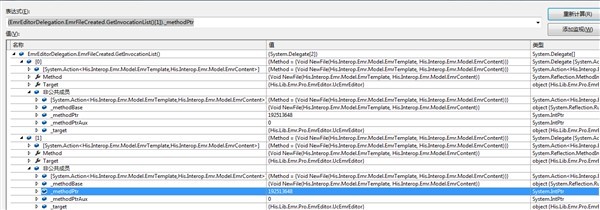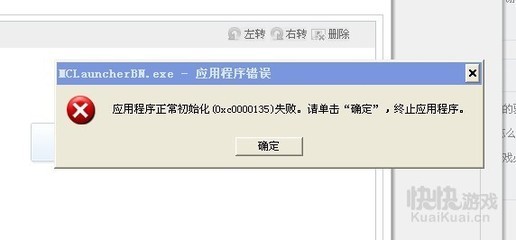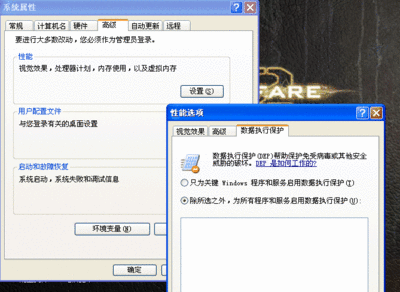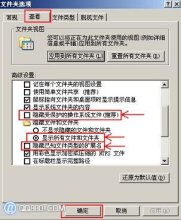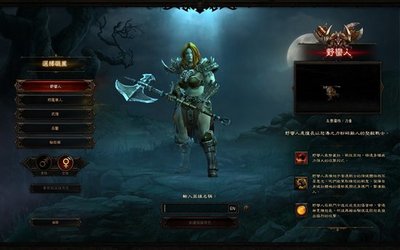在打开解压后的安装软件时,弹出了一个对话框,显示“应用程序正常初始化(0xc0000135)失败”,重新下载软件,解压安装又出现相同状况,检查之后发现缺少.Net Framework组件,安装组建后,问题解决!
如何解决“程序正常初始化(0xc0000135)失败”――工具/原料电脑
网络
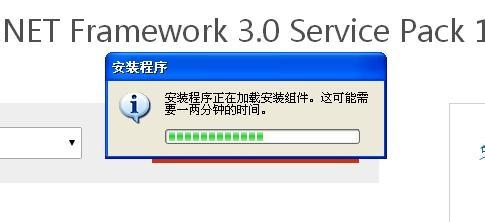
Microsoft .NET Framework 3.0 Service Pack 1
Microsoft .NET Framework 3.0 Service Pack 1
MicroSoft .Net Framework 软件包
如何解决“程序正常初始化(0xc0000135)失败”――方法/步骤如何解决“程序正常初始化(0xc0000135)失败” 1、
打开MicroSoft .Net Framework软件包的官方下载地址:
http://www.microsoft.com/zh-CN/download/details.aspx?id=3005
如何解决“程序正常初始化(0xc0000135)失败” 2、
点击上图中红色的下载件后,即可获得MicroSoft .Net Framework的软件包,下图红色框中即为下载后的软件包;
如何解决“程序正常初始化(0xc0000135)失败” 3、
双击MicroSoft .Net Framework的软件包,开始安装软件,安装过程需要等候一小段时间;
如何解决“程序正常初始化(0xc0000135)失败”_0xc0000135失败
如何解决“程序正常初始化(0xc0000135)失败” 4、
待软件安装完成后,再次打开解压后的安装软件,此时,安装软件已经可以顺利打开!
如何解决“程序正常初始化(0xc0000135)失败”_0xc0000135失败
如何解决“程序正常初始化(0xc0000135)失败”――注意事项MicroSoft .Net Framework软件包也可以通过百度搜索下载
 爱华网
爱华网